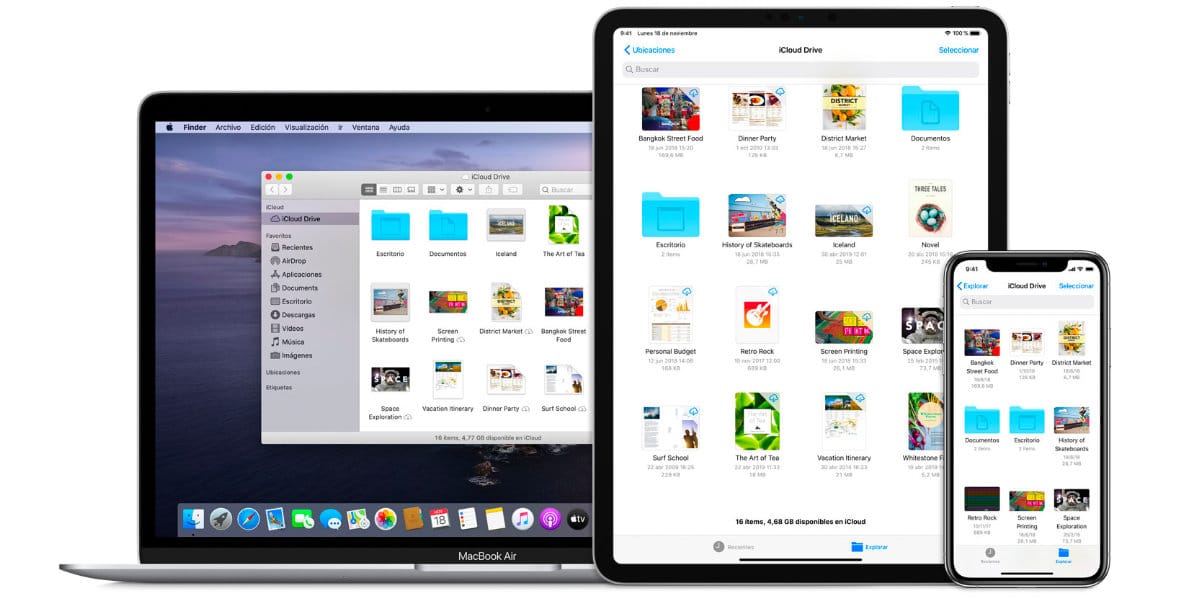
Одним із варіантів, який ми маємо в наявності в iCloud, є можливість бачити всі фотографії, які ми маємо в хмарі Apple, з будь-якого пристрою, навіть із ПК з Windows. Коротше кажучи, доступ до всієї нашої галереї - це все, що вам потрібно - це підрядний простір, оскільки, очевидно, з 5 Гб, які вони нам дають недостатньо. Але коли у нас є контрактний план передачі даних, доступ до всіх зображень і відео з будь-якого комп’ютера стає простим, і сьогодні ми побачимо, як отримати до них доступ.
Як активувати фотографії в iCloud
Перш за все, ми повинні мати активовану функцію, щоб ми могли бачити фотографії на всіх пристроях, які у нас є, і для цього ви повинні слідувати цим Попередні кроки:
- На Mac перейдіть до Системних налаштувань> Apple ID. Клацніть iCloud на бічній панелі, а потім виберіть Фотографії. Якщо у вас старіша версія macOS, перейдіть до Системні налаштування> iCloud. Клацніть «Параметри» поруч із «Фотографії», а потім виберіть «Фотографії iCloud».
- На вашому iPhone, iPad або iPod touch перейдіть до Налаштування> [ваше ім’я]> iCloud> Фотографії та увімкніть iCloud Фотографії.
- На Apple TV 4K та Apple TV HD перейдіть до Налаштування> Користувачі та облікові записи> iCloud. Потім увімкніть Фотографії в iCloud.
- На ПК з Windows наша порада - використовувати iCloud.com.
Після активації це стає простим, і саме Apple залишає нам відео зразок на вашому каналі YouTube, щоб ми могли побачити, як отримати доступ або редагувати фотографії з будь-якого Mac, iPhone, iPad, iPod Touch тощо ...
Тепер бачимо, як просто поділитися і переглядати фотографії в iCloud все, що вам потрібно зробити, - це розширити план зберігання, щоб усі ваші фотографії та резервні копії вмістились у вашому хмарному плані.